手机如何照片换背景颜色,手机如今已经成为人们生活中必不可少的一部分,它不仅仅是通讯工具,更是我们记录生活的重要工具之一,随着手机摄影的普及,我们拍摄的照片也越来越多,但有时候我们可能会因为照片的底色不符合我们的要求而感到困扰。幸运的是现在有许多手机应用可以帮助我们轻松地修改照片的底色,让我们的照片更加出色。本文将介绍一些手机照片换背景颜色的方法和教程,帮助读者们提升照片的美感。
手机照片底色修改教程
具体方法:
1.想要修改照片底色时打开手机,然后点击“美颜相机”
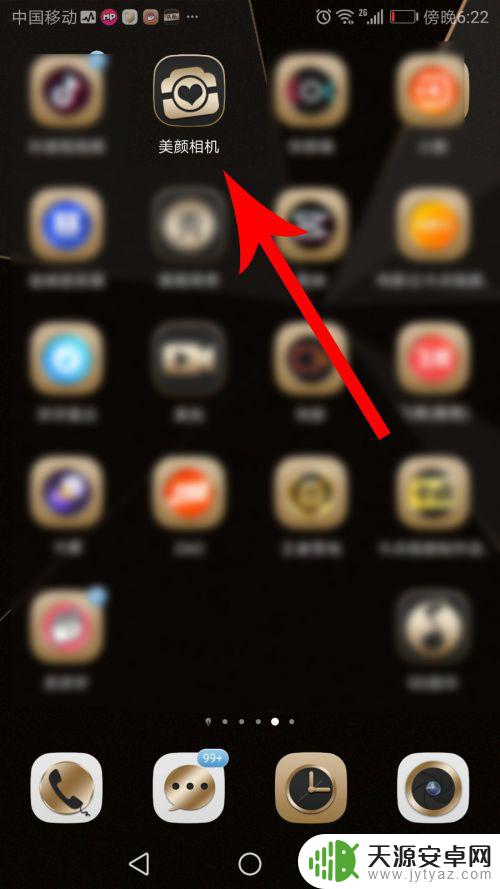
2.打开美颜相机首页,然后向右滑动菜单栏,接着点击“颜究所”
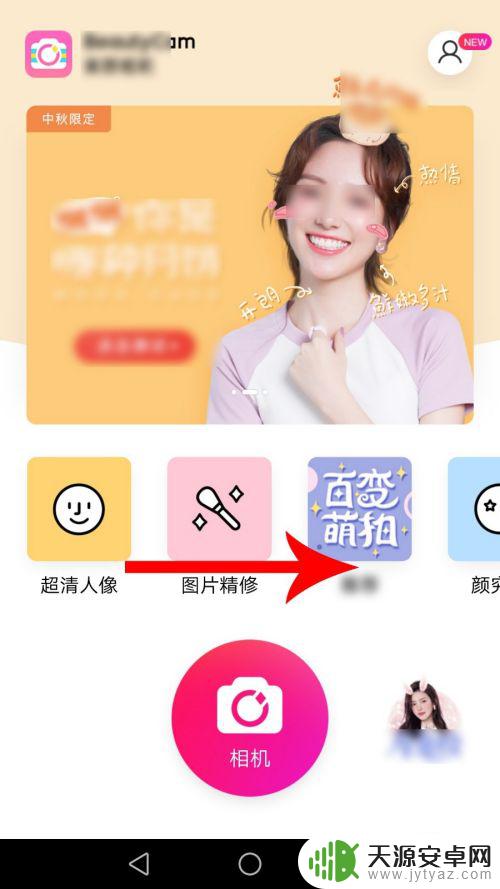
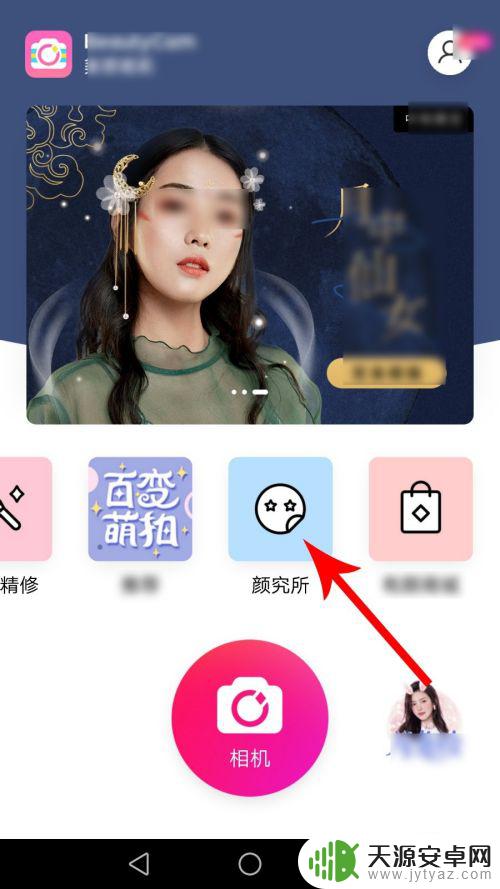
3.打开颜究所界面后向下滑动,然后点击“美老师证件照”
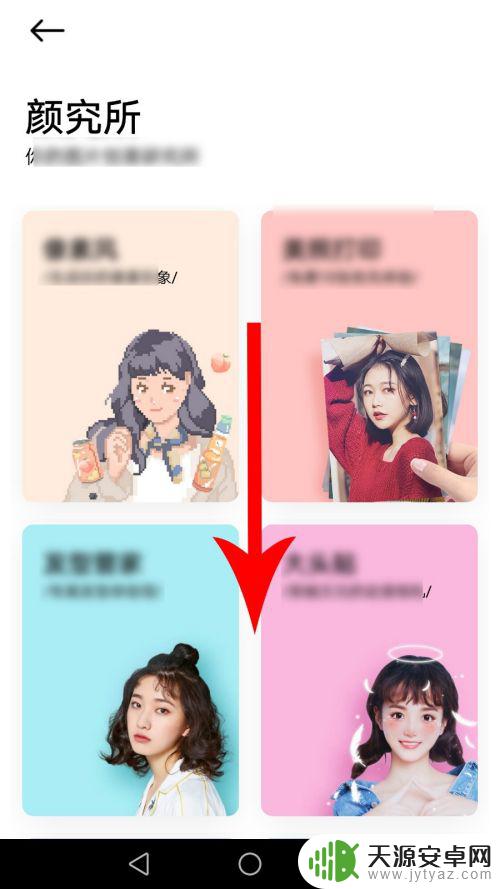
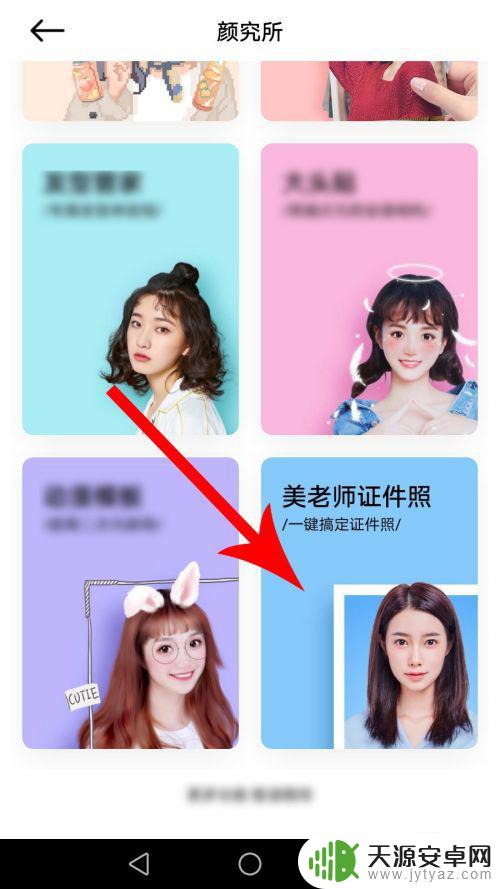
4.点击后,系统会打开底部弹窗,然后点击“拍照”
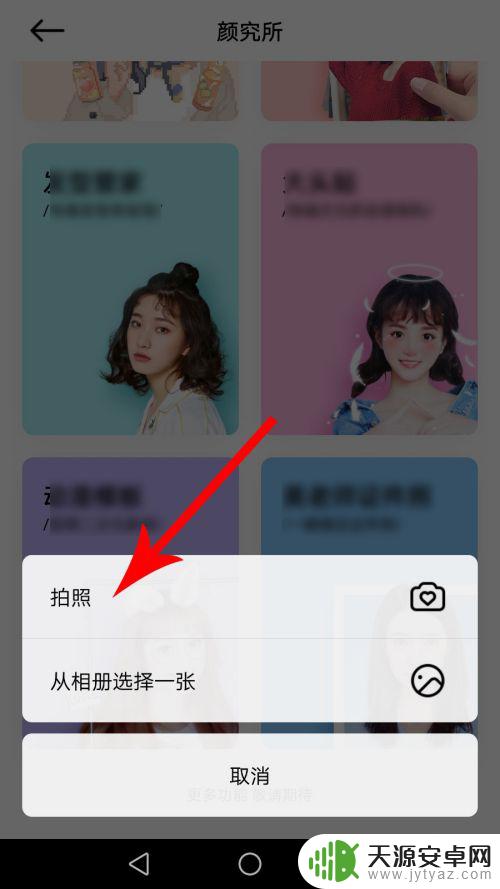
5.打开拍照界面让上半身出现在轮廓线内,然后点击“拍摄”按钮。照片拍摄完毕后点击“√”提交
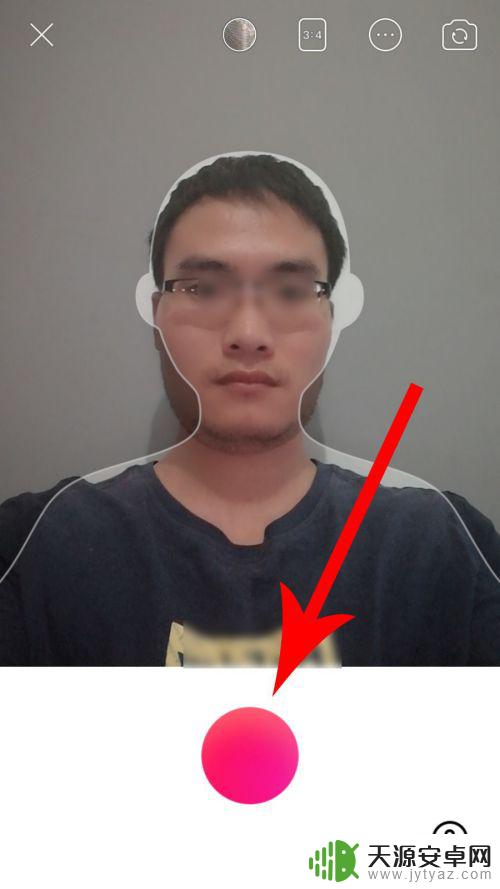

6.打开美老师证件照界面,系统默认设置的照片底色是蓝色。然后点击“红色”,接着点击“保存美照”
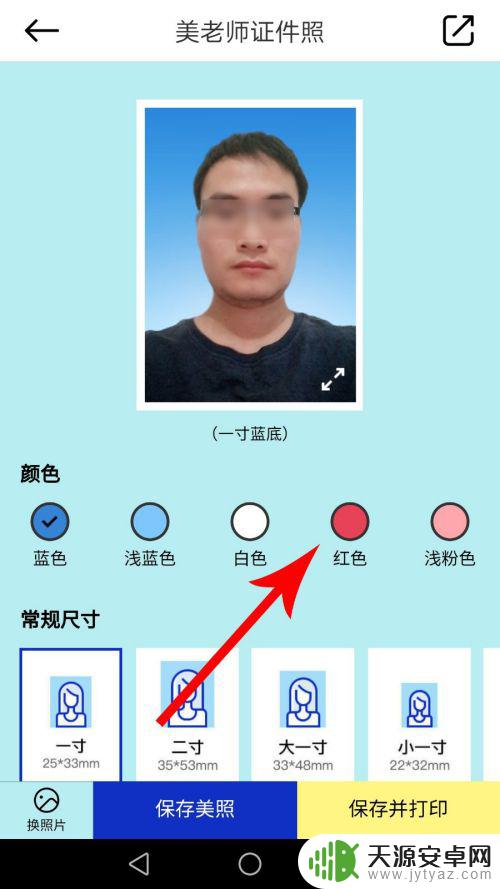
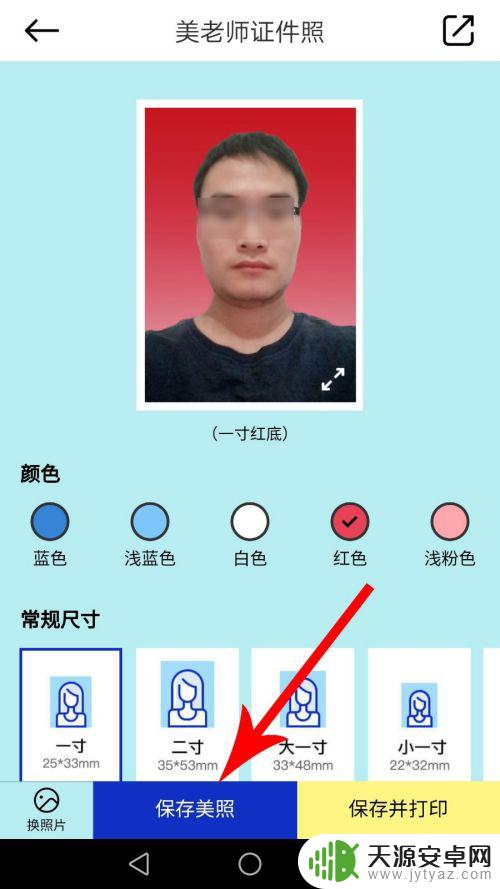
7.打开手机桌面,然后点击“图库”
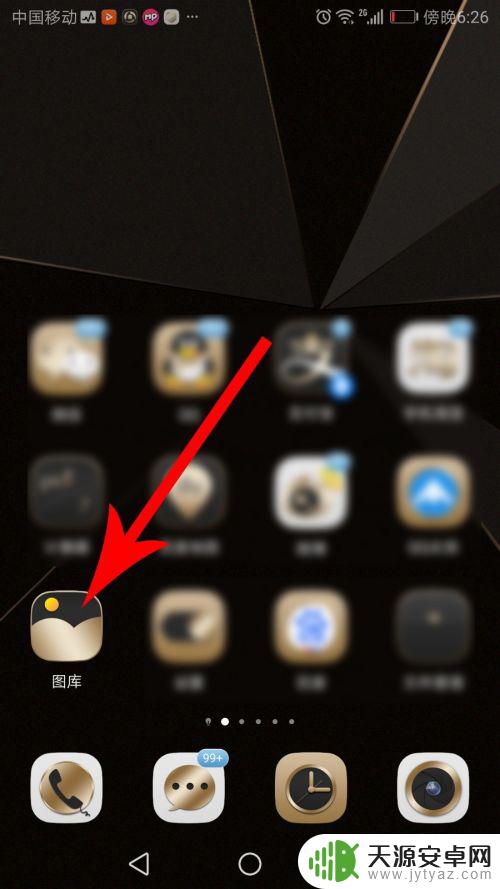
8.打开手机相册后点击“相机”文件夹,然后就可以看到自己的证件照了
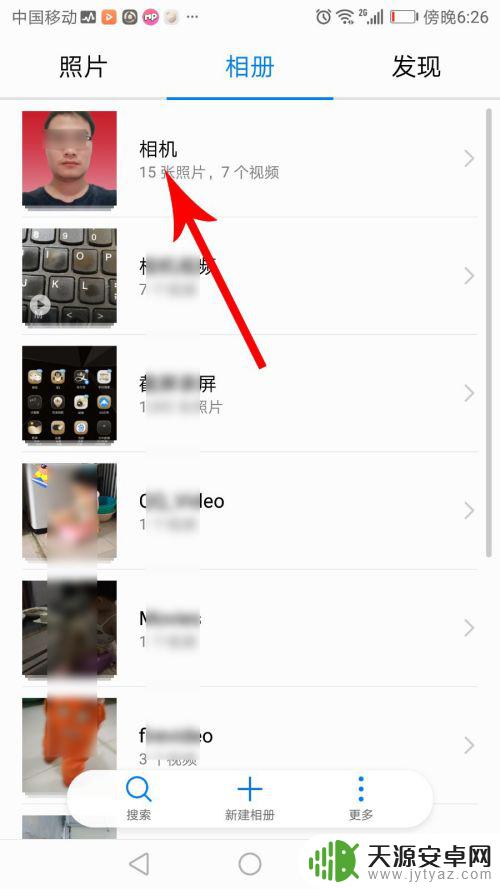
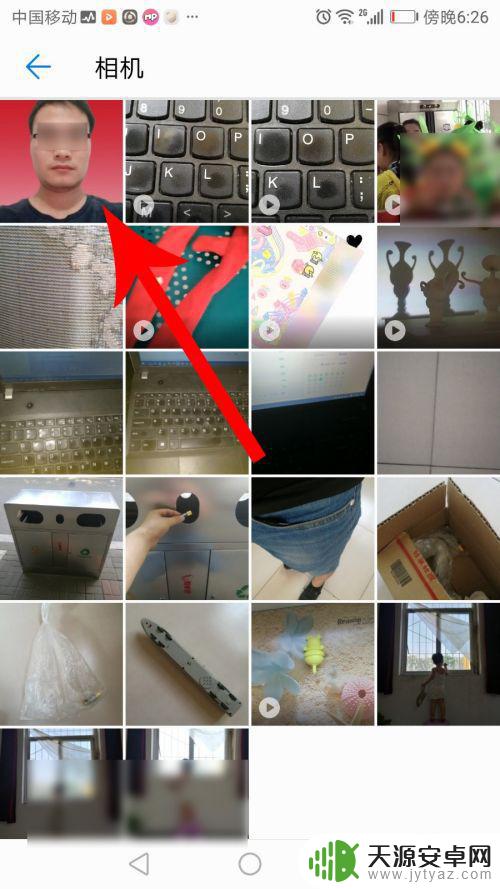
以上就是手机如何更改照片背景颜色的全部内容,如果有不清楚的用户可以按照小编的方法来操作,希望能够帮助到大家。









